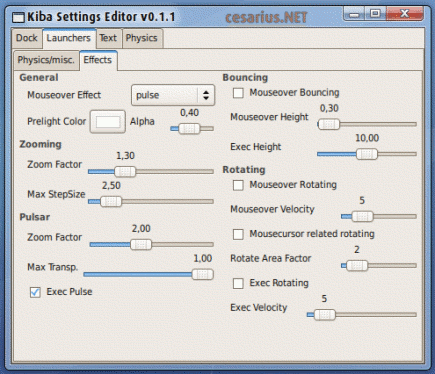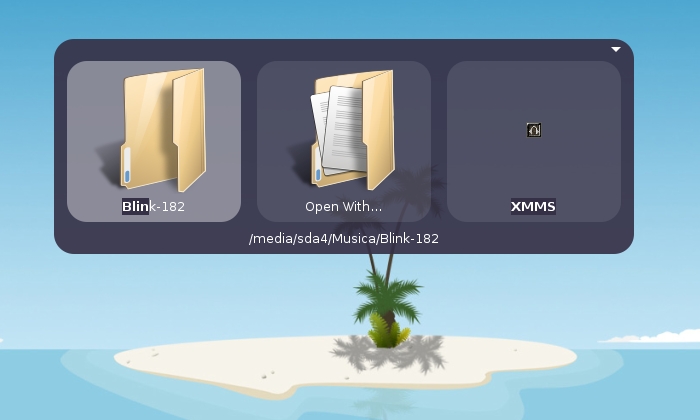hoz
HOZ - Hacha Open Zource v1.65 HOZ - Hacha Abrir Zource v1.65
http://hoz.sourceforge.net/ http://hoz.sourceforge.net/
Copyright (C) 2004 Gustavo Picon Copyright (C) 2004 Gustavo Picón
http://tabo.aurealsys.com/ http://tabo.aurealsys.com/
License: GNU/GPL Licencia: GNU / GPL
# #
# Download # Descargar
# #
Source Code: hoz-165.tar.gz Código Fuente: hoz-165.tar.gz
Windows binaries: hoz-165.zip Los binarios de Windows: hoz-165.zip
Pics: img/ Fotos: img /
Debian intel package it’s available here . Intel paquete Debian está disponible aquí.
You can also add the following lines in your /etc/apt/sources.list file, then use apt-get install hoz to install it. También puede añadir las siguientes líneas en su archivo /etc/apt/sources.list el archivo y, a continuación, utilizar apt-get install hoz install apt-get install hoz para instalarlo.
deb http://mentors.debian.net/debian unstable main deb http://mentors.debian.net/debian inestable principal
deb-src http://mentors.debian.net/debian unstable main deb-src http://mentors.debian.net/debian inestable principal
To recompile Debian package for your specific platform, type the following commands after add sources lines: Recompilar los paquetes Debian para su plataforma específica, escriba los siguientes comandos después de añadir fuentes líneas:
# apt-get update # Apt-get update
# apt-get source -b hoz # Apt-get source-b hoz
# #
# About # Acerca de
# #
HOZ is what you would call a ‘file splitter’. HOZ es lo que denominaron un "separador de archivo». Its file format is the same as Su formato de archivo es el mismo que
the one used by the ‘Hacha’ software, a well known splitter in Spain and el utilizado por el "Hacha" de software, una bien conocida en España y divisor
Latinamerica. Latinoamérica. HOZ is an open-source and portable C implementation of an HOZ es un código abierto y portátil de la aplicación de un C
‘Hacha’ compatible splitter. 'Hacha' compatibles separador.
HOZ is smaller and faster than ‘Hacha’. HOZ es más pequeño y más rápido que el "Hacha".
btw, I used a ‘Z’ isntead of a ‘S’ in ‘Zource’ because ‘hoz’ is ’sickle’ in BTW, he usado un 'Z' isntead de una 'S' en el 'Zource "porque" hoz "es" hoz "en
spanish, and since ‘hacha’ is the spanish word for ‘axe’… español, y desde "hacha" es la palabra de español "hacha" ...
# #
# Install: # Instalación:
# #
- Windows: - Windows:
Download the hoz-XX.zip file and use some of the binaries included there: Descargue el archivo de hoz-XX.zip y utilizar algunos de los binarios incluidos allí:
hoz-en.exe CLI, english hoz-en.exe CLI, Inglés
hoz-es.exe CLI, spanish hoz-es.exe CLI, español
hoz-fr.exe CLI, french hoz-fr.exe CLI, francés
whoz-en.exe Windows UI, english whoz-en.exe la interfaz de usuario de Windows, Inglés
whoz-es.exe Windows UI, spanish whoz IU-es.exe Windows, Español
whoz-fr.exe Windows UI, french whoz-fr.exe la interfaz de usuario de Windows, francés
These binaries have been compiled with the MINGW compiler included in Estos han sido los binarios compilados con el compilador incluido en MinGW
DEV-C++, and then compressed with UPX. Dev-C + +, y luego comprimido con UPX. you can find the original binaries usted puede encontrar el original de los binarios
in noupx.zip, also included in hoz-XX.zip en noupx.zip, también se incluye en hoz-XX.zip
- Other platforms: - Otras plataformas:
There are two available user interfaces: Se encuentran disponibles dos interfaces de usuario:
CLI: CLI:
All you need is make and a standard C compiler. Todo lo que necesitas es hacer y un compilador de C estándar.
To build type ‘./makehoz cli’ Para construir el tipo '. / Makehoz climático'
The binary generated will be named ‘hoz’ Los binarios generados se llamarán "hoz"
GTK2: GTK2:
You’ll need make, a C compiler and GTK2 installed on your system. Usted necesitará hacer un compilador de C y GTK2 instalado en su sistema.
To build type ‘./makehoz gtk’ Para construir el tipo '. / Makehoz gtk'
The binary generated will be named ‘ghoz’ Los binarios generados se llamarán "ghoz '
In case you want to build the CLI and GTK2 versions at the same time, you En caso de que quiera construir la CLI y GTK2 versiones al mismo tiempo, usted
can use ‘./makehoz both’ puede utilizar '. / makehoz tanto "
By default, an english version will be built. Por defecto, una versión en Inglés será construido. If you want a different Si desea una
language, you can pass another parameter to ‘./makehoz’. idioma, usted puede pasar a otro parámetro '. / makehoz ». Currently there are Actualmente hay
three langs supported: ‘en’ (english), ‘es’ (spanish) and ‘fr’ (french). tres los idiomas soportados: 'en' (Inglés), 'es' (español) y "fr" (francés).
So for example, if you want to make a spanish GTK2 build of HOZ, you’ll have Así, por ejemplo, si quieres hacer una construcción de español GTK2 HOZ, tendrá
to type ‘./makehoz gtk es’ con el tipo '. / makehoz gtk es'
The binaries will be generated in /usr/bin, so you must have the right El se generarán los binarios en / usr / bin, por lo que debe tener el derecho
permissions to use ‘./makehoz’ (when in doubt, su to root). permisos de uso '. / makehoz' (en caso de duda, su a root).
# #
# Use # Utilice
# #
There are two basic operations: cut and paste. Hay dos operaciones básicas: cortar y pegar. Cut will ’split’ a file in Corte 'split' en un archivo
pieces. piezas. The size of each piece is passed as an option. El tamaño de cada pieza es pasado como una opción. Each piece will have a Cada pieza tendrá un
numeric extension, starting with 0. extensión numérica, a partir de 0. So for instance if you ‘cut’ a file called Así por ejemplo, si usted "cortar" un archivo llamado
‘foo.iso’, the pieces will be named ‘foo.iso.0′, ‘foo.iso.1′ and so on. 'Foo.iso », las piezas se llamarán" foo.iso.0', 'foo.iso.1' y así sucesivamente.
Paste will ‘merge’ these pieces and generate and exact copy of the original Pegar voluntad "fusión" de estas piezas y generar y copia exacta del original
file. archivo.
CLI versions: type ‘hoz –help’ CLI versiones: tipo 'hoz-help'
Graphical versions: Click, click, click… Versión gráfica: clic, clic, clic ...
# #
# Comments # Comentarios
# #
- Staring in version 2.79, ‘Hacha’ has an option of adding a ‘CRC’ code to the - Mirando en la versión 2.79, 'Hacha' tiene una opción de añadir una "Convención" para el código
file pieces. archivo de piezas. This ‘CRC’ code _is_not_a_standard_algorithm_ and has been Esta "Convención" código _is_not_a_standard_algorithm_ y ha sido
invented by the author of ‘Hacha’. inventado por el autor de "Hacha". HOZ _does_not_ include an option to HOZ _does_not_ incluyen una opción para
generate this ‘CRC’, or to check it when a file is ‘Pasted’. generar esta "Convención", o para comprobar que cuando un archivo es "pega". Note that you Tenga en cuenta que
can still paste files that has this ‘CRC’ code without problems. todavía puede pegar archivos que tiene este "CRC" código sin problemas.
- The win32 binaries have been compressed with UPX. - Los binarios win32 se han comprimido con UPX. If your antivirus find Si tu antivirus encontrar
an infected file (a false alarm), you can find the original binaries in un archivo infectado (una falsa alarma), puede encontrar el original en binarios
noupx.zip. noupx.zip. And please get a better antivirus software. Y por favor tener una mejor software antivirus.
# #
# Changelog: # Changelog:
# #
* 1.65 (2004-Feb-18) * 1,65 (2004-febrero-18)
- Added support for size suffixes in the cli mode (’K'=KiB and ‘M’=MiB) - Añadido soporte para tamaño de sufijos en el modo CLI ( 'K' = KIB y 'M' = MiB)
- Added a size combobox in the GTK and Win32 versions, so you can select - Añadido un tamaño combinado de las GTK y las versiones de Win32, de forma que puede seleccionar
"bytes", "KiB" (1024 bytes) and "MiB" (1024*1024 bytes) "bytes", "KIB" (1024 bytes) y "MiB" (1024 * 1024 bytes)
- Fixed a bug in the gtk version, was showing an invalid size message when - Se ha corregido un error en la versión en gtk, se muestra un mensaje cuando el tamaño no válido
the size editbox was empty. el tamaño editbox estaba vacía.
* 1.63 (2004-Feb-11) * 1,63 (2004-febrero-11)
- Added getopt_long support (–* options). - Añadido soporte getopt_long (opciones -*). Hopefully this will make Rudy Esperamos que esto haga Rudy
happy. feliz.
* 1.61 (2004-Jan-21) * 1,61 (2004-enero-21)
- Fixed a bug that could generate corrupt pieces on _very_rare_ ocassions. - Se ha corregido un error que podría generar piezas corruptas _very_rare_ en ocasiones.
* 1.6 (2004-Jan-14) * 1,6 (2004-enero-14)
- Fixed a bug when pasting (forgot to remove a debug code) - Se ha corregido un error al pegar (se olvidó de quitar un código de depuración)
* 1.5 (2004-Jan-12) * 1,5 (2004-enero-12)
- Added a graphical user interface for *NIX systems, in GTK2. - Se ha añadido una interfaz gráfica de usuario para sistemas * NIX, en GTK2.
- Shell script for *NIX builds: ‘./makehoz’ - Shell script para * NIX se basa: '. / Makehoz'
- File operations will stop when there is no more bytes free in the - Las operaciones de archivo se detiene cuando no hay más bytes libres en el
filesystem. el sistema de ficheros.
- Very minor bugfixes/improvements - Muy pequeñas correcciones y mejoras
* 1.2: * 1.2:
- Added an option to specify an output dir when cutting/pasting - Añadida una opción para especificar una salida dir al cortar / pegar
- Added an option to ‘force’ a file overwrite when pasting. - Añadida la opción de la «fuerza» de un archivo sobrescribirá cuando pegar.
- Corrected a bug when calculating the control byte when cutting (internal) - Corregido un error en el cálculo del control al cortar byte (interno)
- Now using getopt for the CLI version. - Ahora, utilizando getopt para la versión CLI.
- Minor bugfixes. - Menores de corrección de errores.
* 1.1: First public version * 1.1: Primera versión pública
# #
# Thanks: Gracias #:
# #
- Miguel Angel Orellana , for his support. - Miguel Angel Orellana, por su apoyo.
- Ricardo Supo, Win32 icon. - Ricardo Supo, Win32 icono.
- Víctor Figueroa, french translation. - Víctor Figueroa, francés traducción.
- Ernesto Quiñones , reported the nasty 1.5 paste bug - Ernesto Quiñones, informó el desagradable error pegar 1,5
- Rudy Godoy , .deb packager and chichero extraordinaire - Rudy Godoy,. Deb envasador y chichero extraordinaire
- #linuxperu@freenode, la chicha - # Linuxperu @ freenode, la chicha
- Rita, por existir - Rita, por existir
# #
# See also: # Vea también:
# #
- Hacha: The original program. - Hacha: El programa original. Written in (ugh) Visual Basic for the win32 Escrito en (ugh) de Visual Basic para el win32
platform. plataforma. Hacha is freeware, but not open source. Hacha es freeware, pero no de código abierto.
http://www.hachaweb.com/ http://www.hachaweb.com/
# #
# License # Licencia
# #
This software has been published under the GNU/GPL license. Este software ha sido publicado bajo la licencia GNU / GPL.
Read ‘copying.txt’ for more info. Leer »copying.txt 'para más información.
# #
# Disclaimer # Responsabilidad
# #
The usual: published as-is, no warranty, no support. La costumbre: como está publicado, no ofrece garantía alguna, ni apoyo.
There is not a single line of SCO source code in this software. No hay una sola línea de código fuente de la OCS en este software.
# #
# Contact # Contacto
# #
- Gustavo Picon < tabo@slashcore.com > - Gustavo Picón
HOZ - Hacha Open Zource v1.65 HOZ - Hacha Abrir Zource v1.65
http://hoz.sourceforge.net/ http://hoz.sourceforge.net/
Copyright (C) 2004 Gustavo Picon Copyright (C) 2004 Gustavo Picón
http://tabo.aurealsys.com/ http://tabo.aurealsys.com/
License: GNU/GPL Licencia: GNU / GPL
# #
# Download # Descargar
# #
Source Code: hoz-165.tar.gz Código Fuente: hoz-165.tar.gz
Windows binaries: hoz-165.zip Los binarios de Windows: hoz-165.zip
Pics: img/ Fotos: img /
Debian intel package it’s available here . Intel paquete Debian está disponible aquí.
You can also add the following lines in your /etc/apt/sources.list file, then use apt-get install hoz to install it. También puede añadir las siguientes líneas en su archivo /etc/apt/sources.list el archivo y, a continuación, utilizar apt-get install hoz install apt-get install hoz para instalarlo.
deb http://mentors.debian.net/debian unstable main deb http://mentors.debian.net/debian inestable principal
deb-src http://mentors.debian.net/debian unstable main deb-src http://mentors.debian.net/debian inestable principal
To recompile Debian package for your specific platform, type the following commands after add sources lines: Recompilar los paquetes Debian para su plataforma específica, escriba los siguientes comandos después de añadir fuentes líneas:
# apt-get update # Apt-get update
# apt-get source -b hoz # Apt-get source-b hoz
# #
# About # Acerca de
# #
HOZ is what you would call a ‘file splitter’. HOZ es lo que denominaron un "separador de archivo». Its file format is the same as Su formato de archivo es el mismo que
the one used by the ‘Hacha’ software, a well known splitter in Spain and el utilizado por el "Hacha" de software, una bien conocida en España y divisor
Latinamerica. Latinoamérica. HOZ is an open-source and portable C implementation of an HOZ es un código abierto y portátil de la aplicación de un C
‘Hacha’ compatible splitter. 'Hacha' compatibles separador.
HOZ is smaller and faster than ‘Hacha’. HOZ es más pequeño y más rápido que el "Hacha".
btw, I used a ‘Z’ isntead of a ‘S’ in ‘Zource’ because ‘hoz’ is ’sickle’ in BTW, he usado un 'Z' isntead de una 'S' en el 'Zource "porque" hoz "es" hoz "en
spanish, and since ‘hacha’ is the spanish word for ‘axe’… español, y desde "hacha" es la palabra de español "hacha" ...
# #
# Install: # Instalación:
# #
- Windows: - Windows:
Download the hoz-XX.zip file and use some of the binaries included there: Descargue el archivo de hoz-XX.zip y utilizar algunos de los binarios incluidos allí:
hoz-en.exe CLI, english hoz-en.exe CLI, Inglés
hoz-es.exe CLI, spanish hoz-es.exe CLI, español
hoz-fr.exe CLI, french hoz-fr.exe CLI, francés
whoz-en.exe Windows UI, english whoz-en.exe la interfaz de usuario de Windows, Inglés
whoz-es.exe Windows UI, spanish whoz IU-es.exe Windows, Español
whoz-fr.exe Windows UI, french whoz-fr.exe la interfaz de usuario de Windows, francés
These binaries have been compiled with the MINGW compiler included in Estos han sido los binarios compilados con el compilador incluido en MinGW
DEV-C++, and then compressed with UPX. Dev-C + +, y luego comprimido con UPX. you can find the original binaries usted puede encontrar el original de los binarios
in noupx.zip, also included in hoz-XX.zip en noupx.zip, también se incluye en hoz-XX.zip
- Other platforms: - Otras plataformas:
There are two available user interfaces: Se encuentran disponibles dos interfaces de usuario:
CLI: CLI:
All you need is make and a standard C compiler. Todo lo que necesitas es hacer y un compilador de C estándar.
To build type ‘./makehoz cli’ Para construir el tipo '. / Makehoz climático'
The binary generated will be named ‘hoz’ Los binarios generados se llamarán "hoz"
GTK2: GTK2:
You’ll need make, a C compiler and GTK2 installed on your system. Usted necesitará hacer un compilador de C y GTK2 instalado en su sistema.
To build type ‘./makehoz gtk’ Para construir el tipo '. / Makehoz gtk'
The binary generated will be named ‘ghoz’ Los binarios generados se llamarán "ghoz '
In case you want to build the CLI and GTK2 versions at the same time, you En caso de que quiera construir la CLI y GTK2 versiones al mismo tiempo, usted
can use ‘./makehoz both’ puede utilizar '. / makehoz tanto "
By default, an english version will be built. Por defecto, una versión en Inglés será construido. If you want a different Si desea una
language, you can pass another parameter to ‘./makehoz’. idioma, usted puede pasar a otro parámetro '. / makehoz ». Currently there are Actualmente hay
three langs supported: ‘en’ (english), ‘es’ (spanish) and ‘fr’ (french). tres los idiomas soportados: 'en' (Inglés), 'es' (español) y "fr" (francés).
So for example, if you want to make a spanish GTK2 build of HOZ, you’ll have Así, por ejemplo, si quieres hacer una construcción de español GTK2 HOZ, tendrá
to type ‘./makehoz gtk es’ con el tipo '. / makehoz gtk es'
The binaries will be generated in /usr/bin, so you must have the right El se generarán los binarios en / usr / bin, por lo que debe tener el derecho
permissions to use ‘./makehoz’ (when in doubt, su to root). permisos de uso '. / makehoz' (en caso de duda, su a root).
# #
# Use # Utilice
# #
There are two basic operations: cut and paste. Hay dos operaciones básicas: cortar y pegar. Cut will ’split’ a file in Corte 'split' en un archivo
pieces. piezas. The size of each piece is passed as an option. El tamaño de cada pieza es pasado como una opción. Each piece will have a Cada pieza tendrá un
numeric extension, starting with 0. extensión numérica, a partir de 0. So for instance if you ‘cut’ a file called Así por ejemplo, si usted "cortar" un archivo llamado
‘foo.iso’, the pieces will be named ‘foo.iso.0′, ‘foo.iso.1′ and so on. 'Foo.iso », las piezas se llamarán" foo.iso.0', 'foo.iso.1' y así sucesivamente.
Paste will ‘merge’ these pieces and generate and exact copy of the original Pegar voluntad "fusión" de estas piezas y generar y copia exacta del original
file. archivo.
CLI versions: type ‘hoz –help’ CLI versiones: tipo 'hoz-help'
Graphical versions: Click, click, click… Versión gráfica: clic, clic, clic ...
# #
# Comments # Comentarios
# #
- Staring in version 2.79, ‘Hacha’ has an option of adding a ‘CRC’ code to the - Mirando en la versión 2.79, 'Hacha' tiene una opción de añadir una "Convención" para el código
file pieces. archivo de piezas. This ‘CRC’ code _is_not_a_standard_algorithm_ and has been Esta "Convención" código _is_not_a_standard_algorithm_ y ha sido
invented by the author of ‘Hacha’. inventado por el autor de "Hacha". HOZ _does_not_ include an option to HOZ _does_not_ incluyen una opción para
generate this ‘CRC’, or to check it when a file is ‘Pasted’. generar esta "Convención", o para comprobar que cuando un archivo es "pega". Note that you Tenga en cuenta que
can still paste files that has this ‘CRC’ code without problems. todavía puede pegar archivos que tiene este "CRC" código sin problemas.
- The win32 binaries have been compressed with UPX. - Los binarios win32 se han comprimido con UPX. If your antivirus find Si tu antivirus encontrar
an infected file (a false alarm), you can find the original binaries in un archivo infectado (una falsa alarma), puede encontrar el original en binarios
noupx.zip. noupx.zip. And please get a better antivirus software. Y por favor tener una mejor software antivirus.
# #
# Changelog: # Changelog:
# #
* 1.65 (2004-Feb-18) * 1,65 (2004-febrero-18)
- Added support for size suffixes in the cli mode (’K'=KiB and ‘M’=MiB) - Añadido soporte para tamaño de sufijos en el modo CLI ( 'K' = KIB y 'M' = MiB)
- Added a size combobox in the GTK and Win32 versions, so you can select - Añadido un tamaño combinado de las GTK y las versiones de Win32, de forma que puede seleccionar
"bytes", "KiB" (1024 bytes) and "MiB" (1024*1024 bytes) "bytes", "KIB" (1024 bytes) y "MiB" (1024 * 1024 bytes)
- Fixed a bug in the gtk version, was showing an invalid size message when - Se ha corregido un error en la versión en gtk, se muestra un mensaje cuando el tamaño no válido
the size editbox was empty. el tamaño editbox estaba vacía.
* 1.63 (2004-Feb-11) * 1,63 (2004-febrero-11)
- Added getopt_long support (–* options). - Añadido soporte getopt_long (opciones -*). Hopefully this will make Rudy Esperamos que esto haga Rudy
happy. feliz.
* 1.61 (2004-Jan-21) * 1,61 (2004-enero-21)
- Fixed a bug that could generate corrupt pieces on _very_rare_ ocassions. - Se ha corregido un error que podría generar piezas corruptas _very_rare_ en ocasiones.
* 1.6 (2004-Jan-14) * 1,6 (2004-enero-14)
- Fixed a bug when pasting (forgot to remove a debug code) - Se ha corregido un error al pegar (se olvidó de quitar un código de depuración)
* 1.5 (2004-Jan-12) * 1,5 (2004-enero-12)
- Added a graphical user interface for *NIX systems, in GTK2. - Se ha añadido una interfaz gráfica de usuario para sistemas * NIX, en GTK2.
- Shell script for *NIX builds: ‘./makehoz’ - Shell script para * NIX se basa: '. / Makehoz'
- File operations will stop when there is no more bytes free in the - Las operaciones de archivo se detiene cuando no hay más bytes libres en el
filesystem. el sistema de ficheros.
- Very minor bugfixes/improvements - Muy pequeñas correcciones y mejoras
* 1.2: * 1.2:
- Added an option to specify an output dir when cutting/pasting - Añadida una opción para especificar una salida dir al cortar / pegar
- Added an option to ‘force’ a file overwrite when pasting. - Añadida la opción de la «fuerza» de un archivo sobrescribirá cuando pegar.
- Corrected a bug when calculating the control byte when cutting (internal) - Corregido un error en el cálculo del control al cortar byte (interno)
- Now using getopt for the CLI version. - Ahora, utilizando getopt para la versión CLI.
- Minor bugfixes. - Menores de corrección de errores.
* 1.1: First public version * 1.1: Primera versión pública
# #
# Thanks: Gracias #:
# #
- Miguel Angel Orellana , for his support. - Miguel Angel Orellana, por su apoyo.
- Ricardo Supo, Win32 icon. - Ricardo Supo, Win32 icono.
- Víctor Figueroa, french translation. - Víctor Figueroa, francés traducción.
- Ernesto Quiñones , reported the nasty 1.5 paste bug - Ernesto Quiñones, informó el desagradable error pegar 1,5
- Rudy Godoy , .deb packager and chichero extraordinaire - Rudy Godoy,. Deb envasador y chichero extraordinaire
- #linuxperu@freenode, la chicha - # Linuxperu @ freenode, la chicha
- Rita, por existir - Rita, por existir
# #
# See also: # Vea también:
# #
- Hacha: The original program. - Hacha: El programa original. Written in (ugh) Visual Basic for the win32 Escrito en (ugh) de Visual Basic para el win32
platform. plataforma. Hacha is freeware, but not open source. Hacha es freeware, pero no de código abierto.
http://www.hachaweb.com/ http://www.hachaweb.com/
# #
# License # Licencia
# #
This software has been published under the GNU/GPL license. Este software ha sido publicado bajo la licencia GNU / GPL.
Read ‘copying.txt’ for more info. Leer »copying.txt 'para más información.
# #
# Disclaimer # Responsabilidad
# #
The usual: published as-is, no warranty, no support. La costumbre: como está publicado, no ofrece garantía alguna, ni apoyo.
There is not a single line of SCO source code in this software. No hay una sola línea de código fuente de la OCS en este software.
# #
# Contact # Contacto
# #
- Gustavo Picon < tabo@slashcore.com > - Gustavo Picón
visita estas dos paginas
http://hoz.sourceforge.net/ y la pagina oficial donde encontre lo anterior